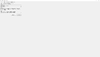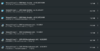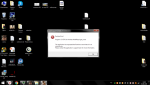Содержание
- Способ 1: Исправление проблем с совместимостью
- Способ 2: Включение компонентов Windows
- Способ 3: Добавление SA:MP в исключения брандмауэра
- Способ 4: Переход на последнюю версию клиента
- Способ 5: Переустановка DirectX
- Вопросы и ответы
Для игры в GTA: San Andreas по сети необходимо скачать клиент под названием SA:MP. Сейчас этот метод гейминга все еще пользуется большой популярностью, поэтому многие юзеры сталкиваются с задачей инсталляции приложения на компьютер под управлением Windows 10. Не всегда после установки получается запустить клиент для подключения к серверу, что может быть связано с разными проблемами. Именно об их решении и пойдет речь далее.
Способ 1: Исправление проблем с совместимостью
Самая частая неполадка, из-за которой клиент мультиплеерной версии GTA не хочет запускаться или подключаться к серверу, — неправильно установленные параметры совместимости со старыми сборками Windows, ранее заданные вручную пользователем или автоматически. Давайте разберемся, как сбросить их и задать рекомендованные значения.
- Перейдите по пути игры и отыщите там исполняемый файл «Samp». Кликните по нему правой кнопкой мыши, чтобы отобразить контекстное меню.
- В появившемся списке вас интересует пункт «Свойства».
- После открытия нового окна переместитесь на вкладку «Совместимость».
- Здесь снимите галочки со всех пунктов, связанных с режимом совместимости и дополнительными параметрами.
- Затем щелкните по кнопке «Запустить средство устранения проблем с совместимостью».
- Дождитесь окончания обнаружения неполадок. Эта операция займет буквально несколько секунд.
- После появления «Выберите режим диагностики» укажите «Использовать рекомендованные параметры».
- Теперь, когда новая конфигурация будет применена, нажмите по «Проверить программу» и попытайтесь подключиться к серверу.
- Если неполадка все еще наблюдается, произведите те же самые шаги, но уже с объектом «Gta_sa».

Компьютер перезагружать не нужно, ведь все изменения будут применены сразу же. Просто закройте окно настройки совместимости и попробуйте подключиться к одному из рабочих серверов, чтобы проверить функционирование клиента.
В Windows 10 имеется несколько встроенных компонентов, которые часто используются старыми программами для запуска и корректной работы. GTA: San Andreas тоже относится к списку таких приложений, ведь была выпущена довольно давно. По умолчанию компоненты, необходимые для запуска, должны быть включены, однако из-за сбоев или действий пользователя параметры могут сбиться. Мы советуем просто проверить настройки и включить их, если это потребуется.
- Откройте «Пуск» и через поиск отыщите приложение «Панель управления».
- Там вас интересует раздел «Программы и компоненты».
- Через левое меню переместитесь к «Включение или отключение компонентов Windows».
- Дождитесь загрузки всех компонентов в появившемся окне.
- Активируйте первые пункты, связанные с .NET Framework.
- Затем опуститесь вниз по списку, где поставьте галочку возле «Компоненты прежних версий».

Отправьте компьютер на перезагрузку, чтобы применить все изменения. Только после этого переходите к проверке действенности выполненных манипуляций, попытавшись подключиться к любому серверу через SA:MP.
Способ 3: Добавление SA:MP в исключения брандмауэра
Рассматриваемый сегодня клиент позволяет подключаться к сетевым серверам, а это значит, что все процессы происходят через интернет. В операционной системе имеется межсетевой экран, который может заблокировать весь подозрительный входящий и исходящий трафик. SA:MP это тоже может коснуться, что в итоге приведет к трудностям с подключением к серверу. Мы советуем добавить приложение в исключения, чтобы брандмауэр просто игнорировал его.
- Откройте «Пуск» и перейдите в «Параметры».
- Здесь выберите плитку «Сеть и Интернет».
- Кликните по нижней надписи «Брандмауэр Windows».
- В появившемся меню вам нужна надпись «Разрешить работу с приложением через брандмауэр».
- В окне «Разрешенные программы» нажмите по кнопке «Изменить параметры».
- Теперь перейдите в «Разрешить другое приложение».
- Нажмите на «Обзор», чтобы задать путь к исполняемому файлу SA:MP.
- В стандартном окне Проводника отыщите и выделите приложение.
- Щелкните по «Добавить».
- Убедитесь, что теперь SA:MP имеется в списке разрешенных программ и доступен как для частной, так и публичной сети.

Теперь стандартный межсетевой экран Windows не будет оказывать никакого влияния на SA:MP, поэтому можно смело запускать клиент и проверять работоспособность серверов.
Способ 4: Переход на последнюю версию клиента
Этот метод подойдет только тем юзерам, кто использует не последнюю версию SA:MP и способен перейти на новую, убедившись, что интересующие серверы корректно функционируют на сборке 0.3.7. От вас требуется выполнить всего несколько простых действий.
Скачать SA:MP с официального сайта
- Перейдите по ссылке выше, чтобы попасть на страницу загрузки SA:MP. Здесь щелкните по надписи «Download Page» напротив последней версии клиента.
- Воспользуйтесь одним из доступных зеркал, чтобы начать скачивание.
- Ожидайте завершения загрузки исполняемого файла и запустите его через раздел «Загрузки» в браузере или место, куда объект был скачан.
- Следуйте инструкциям инсталлятора, указав папку с GTA: San Andreas для установки приложения, если она не была обнаружена автоматически.

Новые файлы автоматически заменят старые, а вы можете запускать SA:MP, проверяя корректность функционирования клиента. Не забывайте, что некоторые серверы не работают на последней версии, поэтому учитывайте данную особенность при реализации метода.
Способ 5: Переустановка DirectX
Мы сделали этот вариант заключительным, поскольку он является радикальным и не всегда оказывается эффективным. Его суть заключается в переустановке DirectX в Виндовс 10 со включением недостающих компонентов. Такие действия помогают в тех случаях, когда из-за каких-то сбоев файлы компонента были повреждены или утеряны. Более детальные инструкции по этой теме ищите в другом руководстве на нашем сайте, нажав по следующей ссылке.
Подробнее: Переустановка и добавление недостающих компонентов DirectX в Windows 10
Только что вы ознакомились с пятью разными вариантами решения проблемы с работоспособностью SA:MP в GTA: San Andreas. В случае, когда ни один из них не оказался эффективным, попробуйте загрузить другую сборку самой игры, если не используете лицензию.
user390868
Гость
-
#2
самп запускается через раз на виндовс 10, добился того что она вообще запускается(загрузочное меню), но потом сразу же крашит, с совместимостью игрался, я нинаю шо делать, подскажите, ответы мол: «ищи в гугле» — не давать, уже искал, с директиксом игрался — тож не получилось.
честно. хз почему все так думают. что на десятке какие-то траблы будут часто. на 10 винде всё стабильно с сампом. как минимум у меня и думаю. что у других тоже. может быть дело в игровой сборке. или же в чём-нибудь другом. даже хз. у тебя такое же может быть и на 7 и хоть на хp, поэтому 10 винда тут ни при чём
-
#3
самп запускается через раз на виндовс 10, добился того что она вообще запускается(загрузочное меню), но потом сразу же крашит, с совместимостью игрался, я нинаю шо делать, подскажите, ответы мол: «ищи в гугле» — не давать, уже искал, с директиксом игрался — тож не получилось.
Сам играю на 10 уже как год, ни разу не было траблов
https://www.blast.hk/threads/35892/
-
#4
Обратите внимание, пользователь заблокирован на форуме. Не рекомендуется проводить сделки.
Поставь чистую сборку и попытайся зайти
-
#5
самп запускается через раз на виндовс 10, добился того что она вообще запускается(загрузочное меню), но потом сразу же крашит, с совместимостью игрался, я нинаю шо делать, подскажите, ответы мол: «ищи в гугле» — не давать, уже искал, с директиксом игрался — тож не получилось.
Direct Play? Просто всегда устанавливается когда хочу зайти в самп
попробуй установи
-
#6
Direct Play? Просто всегда устанавливается когда хочу зайти в самп
попробуй установи
установлен, бро.
честно. хз почему все так думают. что на десятке какие-то траблы будут часто. на 10 винде всё стабильно с сампом. как минимум у меня и думаю. что у других тоже. может быть дело в игровой сборке. или же в чём-нибудь другом. даже хз. у тебя такое же может быть и на 7 и хоть на хp, поэтому 10 винда тут ни при чём
до переустановки была семёрка(чистая), установил самп на семёрке — работает, переустановил на десятку — уже через раз запускается, даже в процессах не появляется.
-
#7
установлен, бро.
до переустановки была семёрка(чистая), установил самп на семёрке — работает, переустановил на десятку — уже через раз запускается, даже в процессах не появляется.
https://www.blast.hk/threads/35892/ Ты из этой темы это устанавливал?
-
#8
не, я уже намудрил каким-то образом, совместимость на виндовс 98 поставил — запустилось, магия какаята!!!!!!!!
-
#1
Автор темы
Всем привет! Решил сделать гайд, который поможет вам решить проблему при запуске сампа на win 10.
Есть способ, который 100% пофиксит краши:
Установить
После его установки у вас 100% заработает SAMP, но юзая этот способ вы должны забыть про клео скрипты т.к SA-MP Addon это анти-чит и он не пустит вас в игру с клео скриптами…
Надеюсь тема была для вас полезна.
Удачи)
Последнее редактирование: 12 Июл 2017
-
#2
Обратите внимание, пользователь заблокирован на форуме. Не рекомендуется проводить сделки.
-
#3
Автор темы
-
#4
Обратите внимание, пользователь заблокирован на форуме. Не рекомендуется проводить сделки.
На многих серверах запрещён SA:MP addon
-
#5
А разве в Addon’e нельзя отключить античит, зайдя в удаление програм и попробовав удалить Addon раньше он предлагал отключить античит вместо удаления, но сейчас хз. Можете протестить и отписать сюда.
-
#6
Обратите внимание, пользователь заблокирован на форуме. Не рекомендуется проводить сделки.
А разве в Addon’e нельзя отключить античит, зайдя в удаление програм и попробовав удалить Addon раньше он предлагал отключить античит вместо удаления, но сейчас хз.
Да можно)
-
#7
в samp addon’e можно отключить анти-чит и свободно играть с клео/собейтом, кстати там встроенный анти-афк полезная вещь
-
#8
Автор темы
На многих серверах запрещён SA:MP addon
адреналин рп только, больше незнаю
-
#9
Обратите внимание, пользователь заблокирован на форуме. Не рекомендуется проводить сделки.
адреналин рп только, больше незнаю
Drp
-
#10
Автор темы
даймонд? лол я на нем с адоном играл:D
-
#11
адреналин рп только, больше незнаю
адреналин это же нонрп сервер?
-
#12
Автор темы
адреналин это же нонрп сервер?
рп вроде я точно не помню
-
#13
рп вроде я точно не помню
я там админил, нуборп сервер…
-
#1
Доброго времени суток. Собрал себе новый комп, установил 10 винду и естественно поставил самп.
ГТА у меня лицензионная со стима, но здесь проблем быть не должно — я знаю, как правильно на нее установить самп. Уже 4 года с этим делом знаком. Провернув все привычные манипуляции, я уже 3 день не могу решить проблему краша при входе на сервер.
Я и заменял папку audio и models на оригинальные, и менял совместимости, и direct play включал в управлении компонентами, и direct x устанавливал, устанавливил антикрашеры, сампфункс, клео (на помощь от этих программ не особо надеюсь), добавлял в исключения брэндмауэра, gta_sa exe скачивал. Вообще н-и-ч-е-г-о.
Более-менее можно запустить игру на каких-то определенных совместимостях, но крашит на моменте, когда полоса загрузки сампа не доходит до конца. С другими совместимостями загружается вообще одиночная игра.
Скрин краша прилагается, но код частенько меняется.
Последнее редактирование: 11.06.2022
-
#2
попробуй это установить, если не поможет качай чистую гта из интеренета и попробуй поставить только самп без клео и тд
-
92 KB
Просмотры: 30
-
#3
попробуй это установить, если не поможет качай чистую гта из интеренета и попробуй поставить только самп без клео и тд
Cлушай, но сейчас хотя бы я добился захода в игру. Однако при нажатии на значок сампа, выбор сервера пропадает и меня грузит на вот это вот чудо.
-
395.5 KB
Просмотры: 25
-
#6
Данный пользователь был заблокирован.
Попробуй добавить IP адрес ( старый, в виде цифр. )
-
#7
Сборку бени качал?
Ну типо оф срп в общей курилке лежит
-
#8
Сборку бени качал?
Ну типо оф срп в общей курилке лежит
Я же написал в посте, что стимовская версия
-
#9
Установил пиратку — без изменений. Что же делать?
Ничего не помогает
-
#10
Данный пользователь был заблокирован.
-
#13
все эти совместимости не работают, 8 в том числе
-
#14
Данный пользователь был заблокирован.
-
#16
Наконец то! Сам не понял как, но решилось все. Наверное помогли все эти манипуляции за эти пару дней, но сейчас я просто решил убрать со всех файлов все совместимости и все запустилось! Хотя раньше не работало)
Всем большое спасибо за помощь!
-
#17
Данный пользователь был заблокирован.
да такое у меня было надо просто пробовать разную совместимость
-
#18
Тож такая шняга была, а всего-то в свойствах файлов gtasa.exe and samp.exe нужно было убрать галочки с совместимости
Содержание
- Что делать если на windows 10 не запускается самп
- Не запускается SA:MP на Windows 10
- Способ 1: Исправление проблем с совместимостью
- Способ 2: Включение компонентов Windows
- Способ 3: Добавление SA:MP в исключения брандмауэра
- Способ 4: Переход на последнюю версию клиента
- Способ 5: Переустановка DirectX
- Решение проблем с SAMP 0.3.7, не запускается, вылетает с ошибкой, белый экран
- Вопрос На Windows 10 не запускается самп. Крашит. | BLASTHACK
- Запускаем GTA San Andreas на Windows 10
- как запустить гта на windows 10
- Что делать если САМП не запускается на Виндовс 10?
- не открывается мультиплеер — МирДоступа
- Что делать, если Windows 10 не запускается
- 1.Восстановить запуск Windows 10
- Windows не загружается. Что делать?
- Что делать, если ваш микрофон не работает в Windows 10
- Windows 10 хорошо известна своими проблемами с микрофоном. Если вы столкнулись с одной из этих проблем, не беспокойтесь: мы создали это руководство, чтобы избавить вас от неприятностей.
- Решение 1. Установите правильные разрешения на доступ к микрофону
- Решение 2. Установите устройство записи по умолчанию
- Решение 3. Отключите эксклюзивное управление приложением
- Решение 4. Убедитесь, что ваше оборудование совместимо с микрофоном.
- Решение 5. Подключите гарнитуру Bluetooth вручную
- Решение 6. Установите правильный аудиодрайвер для вашего компьютера
- Решение 7. Удалите микрофон, если он существует в разделе «Устройства и принтеры».
- Решение 8. Удалите подозрительные приложения VOIP
- Решение 9. Выполните обновление Windows
- Камера не работает в Windows 10
- Разрешите приложениям
- Проверьте свою антивирусную программу
- Камера не работает в Windows 10
- Разрешите приложениям
- Проверьте свою антивирусную программу
- Загрузите компьютер в безопасном режиме в Windows 10
Что делать если на windows 10 не запускается самп
Не запускается SA:MP на Windows 10
Для игры в GTA: San Andreas по сети необходимо скачать клиент под названием SA:MP. Сейчас этот метод гейминга все еще пользуется большой популярностью, поэтому многие юзеры сталкиваются с задачей инсталляции приложения на компьютер под управлением Windows 10. Не всегда после установки получается запустить клиент для подключения к серверу, что может быть связано с разными проблемами. Именно об их решении и пойдет речь далее.
Способ 1: Исправление проблем с совместимостью
Самая частая неполадка, из-за которой клиент мультиплеерной версии GTA не хочет запускаться или подключаться к серверу, — неправильно установленные параметры совместимости со старыми сборками Windows, ранее заданные вручную пользователем или автоматически. Давайте разберемся, как сбросить их и задать рекомендованные значения.
Компьютер перезагружать не нужно, ведь все изменения будут применены сразу же. Просто закройте окно настройки совместимости и попробуйте подключиться к одному из рабочих серверов, чтобы проверить функционирование клиента.
Способ 2: Включение компонентов Windows
В Windows 10 имеется несколько встроенных компонентов, которые часто используются старыми программами для запуска и корректной работы. GTA: San Andreas тоже относится к списку таких приложений, ведь была выпущена довольно давно. По умолчанию компоненты, необходимые для запуска, должны быть включены, однако из-за сбоев или действий пользователя параметры могут сбиться. Мы советуем просто проверить настройки и включить их, если это потребуется.
Отправьте компьютер на перезагрузку, чтобы применить все изменения. Только после этого переходите к проверке действенности выполненных манипуляций, попытавшись подключиться к любому серверу через SA:MP.
Способ 3: Добавление SA:MP в исключения брандмауэра
Рассматриваемый сегодня клиент позволяет подключаться к сетевым серверам, а это значит, что все процессы происходят через интернет. В операционной системе имеется межсетевой экран, который может заблокировать весь подозрительный входящий и исходящий трафик. SA:MP это тоже может коснуться, что в итоге приведет к трудностям с подключением к серверу. Мы советуем добавить приложение в исключения, чтобы брандмауэр просто игнорировал его.
Теперь стандартный межсетевой экран Windows не будет оказывать никакого влияния на SA:MP, поэтому можно смело запускать клиент и проверять работоспособность серверов.
Способ 4: Переход на последнюю версию клиента
Этот метод подойдет только тем юзерам, кто использует не последнюю версию SA:MP и способен перейти на новую, убедившись, что интересующие серверы корректно функционируют на сборке 0.3.7. От вас требуется выполнить всего несколько простых действий.
Скачать SA:MP с официального сайта
Новые файлы автоматически заменят старые, а вы можете запускать SA:MP, проверяя корректность функционирования клиента. Не забывайте, что некоторые серверы не работают на последней версии, поэтому учитывайте данную особенность при реализации метода.
Способ 5: Переустановка DirectX
Мы сделали этот вариант заключительным, поскольку он является радикальным и не всегда оказывается эффективным. Его суть заключается в переустановке DirectX в Виндовс 10 со включением недостающих компонентов. Такие действия помогают в тех случаях, когда из-за каких-то сбоев файлы компонента были повреждены или утеряны. Более детальные инструкции по этой теме ищите в другом руководстве на нашем сайте, нажав по следующей ссылке.
Подробнее: Переустановка и добавление недостающих компонентов DirectX в Windows 10
Только что вы ознакомились с пятью разными вариантами решения проблемы с работоспособностью SA:MP в GTA: San Andreas. В случае, когда ни один из них не оказался эффективным, попробуйте загрузить другую сборку самой игры, если не используете лицензию.
Мы рады, что смогли помочь Вам в решении проблемы.
Опишите, что у вас не получилось. Наши специалисты постараются ответить максимально быстро.
Помогла ли вам эта статья?
Решение проблем с SAMP 0.3.7, не запускается, вылетает с ошибкой, белый экран
После перехода практически всех серверов на новый клиент SAMP 0.3.7, игроки столкнулись с рядом новых проблем:
Все эти проблемы можно решить одним легким путем, переустановкой игры и установкой самой последней версии SAMP 0.3.7, все это вы можете бесплатно скачать с нашего сайта:
Если вы не хотите полностью скачивать игру и переустанавливать ее, то можно попробовать выполнить несколько шагов, которые помогут устранить некоторые проблемы:
Вопрос На Windows 10 не запускается самп. Крашит. | BLASTHACK
Запускаем GTA San Andreas на Windows 10
как запустить гта на windows 10
На самом деле решение этой проблемы совсем не сложное. Просто следуйте приведённой ниже инструкции:
Поэтому советуем скачать целиком дистрибутив установки исполняемых библиотек DirectX:
— скачать с нашего сайта dxwebsetup.exe;
— скачать с официального сайта Microsoft.
Это быстрее, удобнее и совершенно бесплатно. Переходим по этой ссылке, качаем файл dxwebsetup.exe и устанавливаем его.

Что делать если САМП не запускается на Виндовс 10?
***В некоторых случаях с W10 приходится убирать галочки совместимости.
не открывается мультиплеер — МирДоступа
Расскажем при запуске самп открывается обычная гта…
Любимые читатели Мир Доступа! Мы благодарны Вам за каждый рубль, который Вы отправляете на развитие нашего стартапа! Все деньги идут на вознаграждения авторам, оплату услуг корректора и оплату хостинга. Мы хотим радовать Вас и дальше! Благодаря Вам наш проект продолжает оставаться независимым и полезным. Без Ваших пожертвований мы бы никогда не справились. Спасибо Вам и низкий поклон!
С Уважением, главный редактор Мир Доступа
Помимо одиночного режима в Grand Theft Auto: San Andreas есть альтернатива в виде мультиплеера SAMP. Ответить почему вместо сампа запускается обычная гта несложно.
В первую очередь следует проверить путь, который указан в клиенте.
В сампе должен быть указан путь до папки GTA San Andreas. В саму игру должен быть инсталлирован SAMP-клиент
В моих документах находим папку GTA San Andreas User Files и удаляем файл gta.sa.set. Затем — скачиваем GTA SA 1.0 US и помещаем gta.sa.exe в папку с игрой.
Часто при запуске SAMP загружается обычная версия игры. Почему такое происходит? Самая распространенная причина — проблемы с интеграцией SAMP. Так часто клиент устанавливают неправильно, поэтому возникает ошибка при нахождении пути к мультиплееру. Так же проблема может возникать из-за несоответствия версий игры
Моды могут препятствовать использованию серверов SAMP — еще один самый частый ответ почему вместо сампа запускается обычная гта. Удалив все моды можно запустить мультиплеер.
Оригинальная версия
Для того, чтобы играть через SAMP нужно отказаться от модов — клиент работает только с оригинальной версией игры San Andreas 1.0. Появление в сети большого количества различных версий игры усложняет поиск оригинальной версии — всегда следует проверять какая версия GTA устанавливается и содержит ли она моды.
Кстати, мы пишем об играх довольно часто — недавно мы рассказывали почему the escapists вылетает при запуске
Читайте нас внимательнее и следите за сайтом 🙂
Вернёмся к нашей теме.
Для устранения ошибки не обязательно переустанавливать игру — сперва можно попробовать установить дополнение по ссылке https://drive.google.com/file/d/0B7t.
Если ошибка не исчезла повторяем всю последовательность действий с запасным файлом — в архиве находятся ть дополнение по активной ссылке: https://drive.google.com/file/d/0B7t.
два файла именно для этой цели.
Почему сампа не запускается на Windows 10
Для того, чтобы SAMP запускался корректно необходимо указать совместимость. До этого открываем свойства ярлыков GTA и SAMP, в графе «Совместимости» выбираем Windows XP. При этом необходимо указать одинаковую операционную систему в обоих ярлыках.
Ответ почему вместо сампа запускается обычная гта нередко заключается в удалении конфликтующих файлов.
Удаление мусорных файлов
В папке с игрой есть файл GTA_SA.SET. Удаляем его и запускаем SAMP. Следует учитывать, что после удаления данного файла могут обнуляться настройки клиента.
Корректная инсталляция
Нужно удалить все файлы связанные с GTA и MultiPlay. После этого загружаем GTA и SAMP из официальных источников. Установку игры и клиента необходимо производить по пути предложенному по умолчанию. При этом в именах папок не должно быть кириллических символов.
При переустановке игры важно проследить за тем чтобы были удалены все остаточные файлы GTA. Рекомендуется производить удаление игры не только с помощью специализированного ПО, но и вручную. Наличие в системе хоть каких-то остаточных файлов SAMP или GTA в дальнейшем приведет к ошибке.
Изменяем вид окна
Последний способ — изменить вид окна. Для этого нужно зайти в свойства ярлыка правой кнопкой мыши, кликнуть на «Окно» и выбрать пункт «Развернутое на весь экран». Подтверждаем изменения при помощи «Применить». Всё — проблема почему вместо сампа запускается обычная гта скорее всего станет не актуальной.
Что-то сломалось или не работает? Расскажите нам о своей проблеме с ТВ, смартфоном, приложением или другим устройством и мы решим её — пишите свой вопрос в комментариях к этой статье, либо — на электронную почту [email protected] — мы обязательно ответим на Ваш вопрос и решим его в течении одной недели. Для наших постоянных читателей скоро будем проводить блиц с необычными призами — следите за сайтом каждый день.
Понравилась статья? Поддержите наш IT-журнал любым удобным способом! Пока что мы держимся на чистом энтузиазме, но зато не делаем заказных обзоров 🙂
Что делать, если Windows 10 не запускается
Связанный : Как проверить температуру процессора в Windows 10
1.Восстановить запуск Windows 10
Windows 10 поставляется со встроенной функцией восстановления при запуске, которая может сканировать и восстанавливать отсутствующие или поврежденные системные файлы при запуске. Для доступа к нему вам понадобится установочный диск Windows 10 или флэш-накопитель. (Вы можете использовать диск друга или создать свой собственный через веб-сайт Microsoft.) Кроме того, вы можете следовать нашему руководству по созданию диска восстановления Windows 10. Оба решения ведут к одному и тому же месту.
Получив носитель для восстановления, вставьте его в компьютер, затем перезагрузите компьютер.Он должен загрузиться прямо с носителя для восстановления. (В противном случае вы должны получить возможность выбрать диск восстановления при загрузке компьютера.) Нажмите «Далее» на экране установки Windows, затем «Восстановите компьютер».
Когда вы нажмете «Восстановление при загрузке», Windows перезагрузится и просканирует ваш компьютер на наличие любых системных файлов, которые он может исправить.(Может потребоваться аутентификация учетной записи Microsoft.)
Windows не загружается. Что делать?
Если проблема все еще не решена, вам придется прибегнуть к методу исключения : удалить все вновь установленное и подключенное оборудование (включая периферийные устройства, такие как принтеры и наушники) и перезагрузить компьютер.Если ваш компьютер и Windows снова загружаются успешно, начните с повторного подключения удаленного оборудования по одному и перезагружайте компьютер, пока не найдете виновника. Также проверьте, что кабельные соединения в идеальном состоянии. Также неплохо было бы опробовать неисправные устройства на другом компьютере перед их преждевременной утилизацией.
Что делать, если ваш микрофон не работает в Windows 10
Windows 10 хорошо известна своими проблемами с микрофоном. Если вы столкнулись с одной из этих проблем, не беспокойтесь: мы создали это руководство, чтобы избавить вас от неприятностей.
Выберите языкEnglishDeutschEspañolFrançais 한국어 日本語 Tiếng Việt 中文 (中国)
Обновлено 8 июля 2020 г.
Решение 1. Установите правильные разрешения на доступ к микрофону
Откройте Windows Settings из меню «Пуск».
Теперь на левой панели выберите Микрофон и затем проверьте эти три настройки:
Решение 2. Установите устройство записи по умолчанию
Щелкните правой кнопкой мыши каждое из записывающих устройств и убедитесь, что все они включены (если устройство уже включено, вы увидите параметр «Отключить» в меню).
Теперь говорите в микрофон. Убедитесь, что вы находитесь подальше от других микрофонов, чтобы избежать путаницы на следующем этапе.
Обратите внимание, что эта кнопка будет неактивна, если у вас есть только одно устройство в списке или если устройство уже установлено как устройство по умолчанию.
Решение 3. Отключите эксклюзивное управление приложением
На предыдущем шаге, если вы могли идентифицировать свой микрофон, заметив, что зеленые полосы поднимаются при разговоре с ним, любезно примените следующие шаги к этому записывающему устройству. Если вы по-прежнему не можете распознать микрофон, о котором идет речь, примените шаги ко всем записывающим устройствам в списке:
На вкладке «Дополнительно» снимите флажки с обеих опций: «Разрешить приложениям получать монопольный контроль над этим устройством» и «Давать приоритет приложениям в монопольном режиме».
Решение 4. Убедитесь, что ваше оборудование совместимо с микрофоном.
Существует 4 основных типа микрофонов:
Первые два типа немного сложны. Читать дальше.
Если в вашей гарнитуре / наушниках есть только один разъем 3,5 мм для звука и микрофона, ваш ноутбук также должен иметь один порт для гарнитуры 3,5 мм для захвата звука и звука с микрофона. Популярным примером этого являются наушники, которые поставляются со старыми iPhone.
К другим типам преобразователей относятся:
Решение 5. Подключите гарнитуру Bluetooth вручную
Обычно, когда Bluetooth вашего компьютера и гарнитура Bluetooth включены, они подключаются друг к другу автоматически. Иногда этого не происходит. Иногда они подключены, но вы по-прежнему не можете получать звук и отправлять звук через его микрофон.
Если ваша гарнитура подключена, но звук не выходит из гарнитуры, у вас есть три варианта:
Если Bluetooth-гарнитура еще не подключена, вы можете удалить устройство, перевести гарнитуру в режим сопряжения и повторно выполнить сопряжение. Чтобы временно удалить устройство, перейдите в «Настройки », «»> «Устройства », «»> «Bluetooth» и другие устройства , «», затем выберите гарнитуру и выберите «Удалить устройство».
Кроме того, не забудьте установить флажок внизу той же страницы, чтобы загрузить необходимые драйверы Bluetooth, даже если у вас установлены лимитированные соединения.Не беспокойтесь об этом, обычно это небольшая загрузка.
Решение 6. Установите правильный аудиодрайвер для вашего компьютера
Обычно производитель вашего ноутбука или материнской платы должен иметь аудиодрайвер, подходящий для вашего оборудования, на своем официальном сайте. Рекомендуется просмотреть там, загрузить и установить подходящий официальный драйвер (совместимый с вашим оборудованием и операционной системой), а затем перезагрузить компьютер. Это должно сработать.
Если по какой-либо причине получить официальный драйвер сложно, а тот, который вы установили, работает некорректно, выполните следующие действия, чтобы изменить драйвер по умолчанию:
Во-первых, отключите любое другое подключенное устройство на столько, сколько вы можно и оставить подключенными только микрофон или гарнитуру.
Щелкните правой кнопкой мыши на кнопку «Пуск» или нажмите клавишу с логотипом Windows + X и выберите «Диспетчер устройств».
Щелкните эту опцию внизу: Позвольте мне выбрать из списка доступных драйверов на моем компьютере.
Теперь перезагрузите компьютер и проверьте, работает ли микрофон.
Решение 7. Удалите микрофон, если он существует в разделе «Устройства и принтеры».
Теперь вы можете отключить устройство и снова подключить его и посмотреть, работает ли оно.
Решение 8. Удалите подозрительные приложения VOIP
VOIP означает «голос по IP», что в основном означает аудиочат или видеочат.
Иногда, даже если вы запрещаете монопольный контроль приложений (см. Решение 3), некоторые программы VOIP, такие как Skype, Zoom, Viber, TeamSpeak и т. Д., Могут самостоятельно изменять настройки вашего микрофона и мешать его правильной работе.
Вот почему рекомендуется проверить установленные голосовые приложения и удалить те, которые могут вызвать такую проблему, включая предустановленный Skype, если вы на самом деле не используете его.
Решение 9. Выполните обновление Windows
Известно, что Windows 10 имеет постоянные обновления; обычно вы хотите иметь последнее обновление для безопасности и исправлений совместимости микрофонов. Это может решить вашу проблему.
Откройте Windows Settings из меню «Пуск».
После завершения обновления снова проверьте микрофон.
Камера не работает в Windows 10
Разрешите приложениям
Если вы недавно обновили Windows 10, вам может потребоваться разрешить приложениям использовать камеру. В более новых версиях Windows 10 у некоторых приложений нет доступа к камере по умолчанию.
Разрешить доступ к камере на этом устройстве
Прежде чем какое-либо приложение сможет получить доступ к вашей камере, убедитесь, что доступ к камере включен для приложений в вашей учетной записи. Убедитесь, что Разрешить приложениям доступ к вашей камере включен.
Если вы установили приложение из Интернета, с диска, USB-накопителя или ваш ИТ-администратор установил приложение для вас, это может быть не приложение Microsoft Store.Чтобы проверить, перейдите к Разрешить настольным приложениям доступ к вашей камере и убедитесь, что она включена. Многие приложения для видеоконференций, такие как Microsoft Teams, являются настольными приложениями, для которых необходимо включить этот параметр.
Чтобы узнать, как настроить параметры конфиденциальности камеры в Windows 10, перейдите на эту страницу сообщества Windows (на английском языке).
Проверьте свою антивирусную программу
В настройках антивирусного программного обеспечения найдите настройки, которые блокируют доступ к камере или разрешение на ее использование.Чтобы получить помощь, посетите веб-сайт производителя антивирусного программного обеспечения.
Камера не работает в Windows 10
Разрешите приложениям
Если вы недавно обновили Windows 10, вам может потребоваться разрешить приложениям использовать камеру. В более новых версиях Windows 10 у некоторых приложений нет доступа к камере по умолчанию.
Разрешить доступ к камере на этом устройстве
Прежде чем какое-либо приложение сможет получить доступ к вашей камере, убедитесь, что доступ к камере включен для приложений в вашей учетной записи. Убедитесь, что Разрешить приложениям доступ к вашей камере включен.
Если вы установили приложение из Интернета, с диска, USB-накопителя или ваш ИТ-администратор установил приложение для вас, это может быть не приложение Microsoft Store.Чтобы проверить, перейдите к Разрешить настольным приложениям доступ к вашей камере и убедитесь, что она включена. Многие приложения для видеоконференций, такие как Microsoft Teams, являются настольными приложениями, для которых необходимо включить этот параметр.
Чтобы узнать, как настроить параметры конфиденциальности камеры в Windows 10, перейдите на эту страницу сообщества Windows (на английском языке).
Проверьте свою антивирусную программу
В настройках антивирусного программного обеспечения найдите настройки, которые блокируют доступ к камере или разрешение на ее использование.Чтобы получить помощь, посетите веб-сайт производителя антивирусного программного обеспечения.
Загрузите компьютер в безопасном режиме в Windows 10
Примечание. Если вы зашифровали свое устройство, вам понадобится ключ BitLocker для запуска в безопасном режиме.
Перед тем, как перейти в безопасный режим, вам необходимо войти в среду восстановления Windows (winRE). Для этого необходимо несколько раз выключить, а затем снова включить устройство:
Удерживайте кнопку питания в течение 10 секунд, чтобы выключить устройство.
Нажмите кнопку питания еще раз, чтобы включить устройство.
При первом признаке запуска Windows (например, на некоторых устройствах при перезапуске отображается логотип производителя) удерживайте кнопку питания в течение 10 секунд, чтобы выключить устройство.
Нажмите кнопку питания еще раз, чтобы включить устройство.
После перезагрузки Windows нажмите и удерживайте кнопку питания в течение 10 секунд, чтобы выключить устройство.
Нажмите кнопку питания еще раз, чтобы включить устройство.
Дайте устройству полностью перезагрузиться. Вы войдете в winRE.
Теперь, когда вы находитесь в WinRE, вы выполните следующие действия, чтобы перейти в безопасный режим:
После перезагрузки устройства вы увидите список параметров. Выберите вариант 5 из списка или нажмите F5 для безопасного режима с поддержкой сети.
Если вам нужна дополнительная информация об ошибке черного или пустого экрана, см. Устранение ошибок, связанных с черным или пустым экраном.
Источник
Содержание
- Краш самп КАК ИСПРАВИТЬ
- Что делать если крашится САМП 0.3.7?
- Причины краша и решения
- Вопрос Крашится САМП при входе и выдаёт ошибку гта
- Salvatore_Azkaban
- Вложения
- Phirile
- Salvatore_Azkaban
- Вопрос Краш игры при любом ENB
- MakeDream
- ™ ChipFamily
- Удалённый пользователь 257097
Краш самп КАК ИСПРАВИТЬ
SA-MP 0.3.7
Exception At Address: 0x7FFFFFFF
Base: 0x04C00000
Registers:
EAX: 0x7FFFFFFFEBX: 0x002BB000ECX: 0x00856D30EDX: 0x000000E4
ESI: 0x008A5A80EDI: 0x008A6A10EBP: 0x0019FF80ESP: 0x0019FE60
EFLAGS: 0x00010206
Stack:
+0000: 0x0082498F 0x759F99F0 0x00000000 0x00825471
+0010: 0x00000094 0x00000005 0x00000001 0x00000A28
+0020: 0x00000002 0x76726553 0x20656369 0x6B636150
+0030: 0x00003220 0x00000000 0x00000000 0x00000000
+0040: 0x00000000 0x00000000 0x00000000 0x00000000
+0050: 0x00000000 0x00000000 0x00000000 0x00000000
+0060: 0x00000000 0x00000000 0x00000000 0x00000000
+0070: 0x00000000 0x00000000 0x00000000 0x00000000
+0080: 0x00000000 0x00000000 0x00000000 0x00000000
+0090: 0x00000000 0x00000000 0x00000000 0x00000000
+00A0: 0x00825348 0x00825330 0x00825330 0x002BB000
+00B0: 0xC0000005 0x00000000 0x00000000 0x00000000
+00C0: 0x00000000 0x00000000 0x00000000 0x00000000
+00D0: 0x00000000 0x00000000 0x00000000 0x00000000
+00E0: 0x00000000 0x00000000 0x00000000 0x00000000
+00F0: 0x00000000 0x00000000 0x00000000 0x00000000
+0100: 0x00000000 0x00000000 0x0019FE70 0x0019FA1C
+0110: 0x0019FFCC 0x00826794 0x008890B8 0x00000000
+0120: 0x0019FF94 0x759F38F4 0x002BB000 0x759F38D0
+0130: 0xF6DBB0B6 0x0019FFDC 0x772A5DE3 0x002BB000
+0140: 0xF446808E 0x00000000 0x00000000 0x002BB000
+0150: 0x00000000 0x00000000 0x00000000 0x00000000
+0160: 0xF446808E 0x0019FFA0 0x00000000 0x0019FFE4
+0170: 0x772BED50 0x836C4CAA 0x00000000 0x0019FFEC
+0180: 0x772A5DAE 0xFFFFFFFF 0x772CB7E1 0x00000000
+0190: 0x00000000 0x00825330 0x002BB000 0x00000000
+01A0: 0x78746341 0x00000020 0x00000001 0x000032D8
+01B0: 0x000000DC 0x00000000 0x00000020 0x00000000
+01C0: 0x00000014 0x00000001 0x00000007 0x00000034
+01D0: 0x0000017C 0x00000001 0x00000000 0x00000000
+01E0: 0x00000000 0x00000000 0x00000000 0x00000002
+01F0: 0x1A26EF4E 0x00000298 0x00000044 0x000002E0
+0200: 0x00000254 0x00000000 0xF33271BA 0x00000534
+0210: 0x0000004A 0x00000580 0x00000336 0x00000000
+0220: 0x2D59495B 0x000008B8 0x00000032 0x000008EC
+0230: 0x000002F4 0x00000000 0x32CEEACD 0x00000BE0
+0240: 0x00000042 0x00000C24 0x00000324 0x00000000
+0250: 0x38505FC8 0x00000F48 0x0000005E 0x00000FA8
+0260: 0x00000356 0x00000000 0xB1280544 0x00001300
+0270: 0x00000056 0x00001358 0x00000386 0x00000010
SCM Op: 0x0, lDbg: 0 LastRendObj: 0
Game Version: UNKNOWN
Краш самп что делать?
SA-MP 0.3.7
Exception At Address: 0x74FF845D
Base: 0x032A0000
Registers:
EAX: 0x0022F10CEBX: 0x00000001ECX: 0x00000003EDX: 0x00000000
ESI: 0x0337DC0CEDI: 0x0022F19CEBP: 0x0022F15CESP: 0x0022F10C
EFLAGS: 0x00000206
Stack:
+0000: 0xE06D7363 0x00000001 0x00000000 0x74FF845D
+0010: 0x00000003 0x19930520 0x0022F1B0 0x03388ECC
+0020: 0x00000001 0x8009000F 0x00000000 0x0022F190
+0030: 0x0022F19C 0x0337DC0C 0x0022F19C 0x0022F100
+0040: 0x00000001 0x8009000F 0x00000000 0x0022F190
+0050: 0x0022F19C 0x03355E99 0xE06D7363 0x00000001
+0060: 0x00000003 0x0022F190 0x03377770 0x0022F1CC
+0070: 0xE06D7363 0x00000001 0x00000000 0x00000000
+0080: 0x00000003 0x19930520 0x0022F1B0 0x03388ECC
+0090: 0x0022F214 0x03301A4B 0x0022F1B0 0x03388ECC
+00A0: 0x03A024C8 0x00000001 0x03300F3D 0x03377770
+00B0: 0x03A024C8 0x0022F214 0x00000001 0x00000000
+00C0: 0x00000000 0x00000000 0x00000000 0x00000000
+00D0: 0x00000000 0x00000000 0x00000000 0x00000000
+00E0: 0x00000008 0x01F30000 0x0035C730 0x0022F2D4
+00F0: 0x771A5B84 0x771A5BB3 0x0022F484 0x03371F68
+0100: 0xFFFFFFFF 0x01F30000 0x0022F490 0x03301315
+0110: 0x00363F28 0x00000008 0x01F30000 0x003585C0
+0120: 0x0022F308 0x00000000 0x771A5B00 0x7AC6E222
+0130: 0x771A2966 0x01F301C4 0x01F30000 0x00000000
+0140: 0x00000000 0x01F30150 0x00000000 0x00000000
+0150: 0x09000009 0x0035C738 0x00000000 0x00000000
+0160: 0x01F3F578 0x01F30000 0x003585C0 0x00000000
+0170: 0x0D090400 0x00000000 0x771A2B77 0x7AC6E226
+0180: 0x01F3FFB0 0x00000001 0x01F30000 0x00000100
+0190: 0x003585C0 0x0022F390 0x771A6374 0x01F30138
+01A0: 0x771A6350 0x7AC6E2BA 0x00000000 0x01F30000
+01B0: 0x003585C8 0x01F30000 0x0035C730 0x00000000
+01C0: 0x24010025 0xFFFFFFFE 0x771A5BB3 0x01F3F578
+01D0: 0x01F30150 0x00000040 0x01F30000 0x00000040
+01E0: 0x0035C730 0x0022F3E0 0x771A6374 0x01F30138
+01F0: 0x771A6350 0x7AC6E2CA 0x00000000 0x01F30000
+0200: 0x0035C738 0x00000003 0x73BC391C 0x00000008
+0210: 0x00000009 0x00363F28 0x032FF069 0x00363F37
+0220: 0x80000000 0x00363F28 0x01F30000 0x01F30150
+0230: 0x01F30000 0x01F30174 0x01F30150 0x02000002
+0240: 0x00000002 0x08000008 0x00000008 0x01F3F578
+0250: 0x73B76017 0x00000003 0x08000008 0x00000008
+0260: 0x00000008 0x002E0358 0x2B00012A 0x00000008
+0270: 0x003585C8 0x00364698 0x00352660 0x002E0048
Источник
Что делать если крашится САМП 0.3.7?
Модификация ГТА Сан-Андреас Мультиплеер имеет обширную аудиторию и по сей день. Многие игроки попросту оставляют ее, заходя в игру, чтобы отдохнуть и развеяться. Так или иначе, переходы серверов на обновленные версии клиента редко проходят гладко. После последних апдейтов (версия 0.3.7) игроки стали наблюдать вылеты при запуске или при заходе на какой-либо сервер. Почему так происходит и что следует делать дабы исправить проблему?
Краш в GTA и SA-MP довольно частая проблема
Причины краша и решения
Мы выделили самые частые поломки, которые возникают при использовании SA-MP 0.3.7. Ознакомьтесь со статьей и определите свою ситуацию. Итак, начнем с самых простых методов, позволяющих обойтись без серьезных изменений.
Метод №1
Для начала нужно сделать стандартные процедуры. Просматриваем следующее:
- проверить систему на наличие вредоносного ПО;
- очистить операционку от мусора (CCleaner в помощь);
- активировать последние апдейты системы и драйверов;
Метод №2
Далее проверяем путь к директории с игрой – везде должна быть только латиница. Рекомендуем также изменить имя папки «Мои Документы» в «My Documents», а если желания делать этого нет, то придется скачать другой репак.
Метод №3
Если игра вылетает при запуске, то переустановите ГТА на другой диск. Можно заменить название папки другим, но без русских букв, или просто скопировать содержимое.
Метод №4
Настройка совместимости частенько решает проблему. Для этого нужно включить совместимость с Windows XP (пакет обновления 2) на исполнительном файле самого GTA и на исполнительном файле САМП. Если этот метод не помог, то стоит попробовать переключить совместимость обоих эксешных файликов на Windows 98, а после очередного вылета убрать галочку с совместимости.
Метод №5
Изменить конфигурации игры необходимо тогда, когда она вылетает через несколько минут. Прежде всего, в меню настроек обратите внимание на разрешение экрана. Если последняя цифра 16, то переставьте ее на 32.
- Многие отключают ограничитель FPS, но не делайте так, ведь это приводит к вылетам. Нужно обязательно включить его в настройках. На английском этот пункт называется «Frame Limiter», соответственно, нам нужно переключить его в режим «ON».
- Также рекомендуем ослабить качество изображения и дальность прорисовки видео.
Метод №6
Если при запуске появляется черный экран, а игра вылетает без загрузки — нужно стереть файл с настройками пользователя. Находится он в папке «Мои документы» в директории с игрой. Нас интересует файлик gta_sa.set.
- Разумеется, при запуске игры, после устранения проблемы этим методом, необходимо понизить настройки, ведь причина кроется в слабом железе, его возможных неисправностях и отсутствии полной совместимости оборудования.
Метод №7
Игра крашится при попытке сесть за руль автомобиля? Проблема кроется в звуковых файлах. Для их исправления скопируйте файлы папки «stream» и «sfx» в папку «audio» установленной игры. Скопировать эти директории можно на любом другом компьютере, или установив игру в другой раздел.
- Альтернативное решение – установка скрипта CLEO в соответствующую папку с игрой.
Метод №8
Установка CLEO «anticrasher.cs» позволяет избавиться от некоторых конфликтов, появившихся в результате установки большого количества модов.
Протестируйте другие моды для мультиплеера
Метод №9
Вполне очевидно, что нужно удалить установленные моды, после которых начала появляться ошибка. На стабильность работы могут повлиять даже античиты, поэтому обдумайте желание наставить всего и побольше.
Метод №10
Если же ничего не помогает, то остается только один путь – переустановка самой игры и инсталлирование последней версии SA-MP. В свою очередь, мы надеемся, что до этого дело не дойдет, и решение будет намного проще. Если некоторые решения остались для вас непонятны, дуйте в Ютуб.
Источник
Вопрос Крашится САМП при входе и выдаёт ошибку гта
Salvatore_Azkaban
Новичок
Вложения
Phirile
Участник
проверь во первых это.
если не поможет, то попробуй фиксы скачать для сампа. не помогло, еще вариант:
- Правой кнопкой на ярлык приложения.
- Клик на строчку «Свойства».
- В окне выбрать раздел «Совместимость».
- Поставить галочку, как на картинке.
- В строке выбора ОС указать вашу текущую версию.
- Нажать «Применить» и «ОК».
- Запустить приложение.
‘
это если не поможет тоже попробуй, ну и последнее что приходит на ум:
Переустановка Microsoft Visual C++ :
Дефект устраняется при помощи обновления и переустановки программного комплекса. Предпочтительнее полностью переустановить Visual C++. Перед этим следует удалить все установленные пакеты. Для этого зайти в «Программы и компоненты» и далее по списку:
- Найти Microsoft Visual C++.
- Удалить.
- Скачать Microsoft Visual C++, исходя из разрядности твоей операционной системы (х86 для 32-разрядной, х64 для 64-разрядной);
- Установить;
- Перезагрузить компьютер;
- Запустить проблемное приложение;
p.s выбирал ли ты сборки в настройках сампа, если нет, то возможно ты бы не ебался с этим.
если ничего не поможет, то попробуй удалить C:Usersназвание-пкDocumentsGTA San Andreas User Files
надеюсь я тебе хоть как-то помог!
Salvatore_Azkaban
Новичок
проверь во первых это.
если не поможет, то попробуй фиксы скачать для сампа. не помогло, еще вариант:
- Правой кнопкой на ярлык приложения.
- Клик на строчку «Свойства».
- В окне выбрать раздел «Совместимость».
- Поставить галочку, как на картинке.
- В строке выбора ОС указать вашу текущую версию.
- Нажать «Применить» и «ОК».
- Запустить приложение.
‘
это если не поможет тоже попробуй, ну и последнее что приходит на ум:
Переустановка Microsoft Visual C++ :
Дефект устраняется при помощи обновления и переустановки программного комплекса. Предпочтительнее полностью переустановить Visual C++. Перед этим следует удалить все установленные пакеты. Для этого зайти в «Программы и компоненты» и далее по списку:
- Найти Microsoft Visual C++.
- Удалить.
- Скачать Microsoft Visual C++, исходя из разрядности твоей операционной системы (х86 для 32-разрядной, х64 для 64-разрядной);
- Установить;
- Перезагрузить компьютер;
- Запустить проблемное приложение;
p.s выбирал ли ты сборки в настройках сампа, если нет, то возможно ты бы не ебался с этим.
если ничего не поможет, то попробуй удалить C:Usersназвание-пкDocumentsGTA San Andreas User Files
Источник
Вопрос Краш игры при любом ENB
MakeDream
Новичок
SA-MP 0.3.7
Exception At Address: 0x00000000
Base: 0x04B00000
Registers:
EAX: 0x00000000 EBX: 0x00000001 ECX: 0x041F0C58 EDX: 0x0000047D
ESI: 0x00000064 EDI: 0x041F0C58 EBP: 0x0177FD00 ESP: 0x0177FCF4
EFLAGS: 0x00010206
Stack:
+0000: 0x6B2828E1 0x041F0C58 0x041F0C58 0x0046A201
+0010: 0x00469FF7 0x00006147 0x041F0C58 0x00000000
+0020: 0x6B28057F 0x041F7760 0x041F0C58 0x0046A220
+0030: 0x0A7F6622 0x00000016 0x0177FD8C 0x00000000
+0040: 0x00000002 0x0177FD7C 0x0083C528 0xFFFFFFFF
+0050: 0x0053BFCC 0x0000001A 0xFFFFFFFF 0x00000000
+0060: 0x00002710 0x00002710 0x741AF660 0x04B9DAAE
+0070: 0x0000001A 0x0A7F6601 0x00000000 0x741AF660
+0080: 0x0177FD64 0x0177F6B4 0x0177FF70 0x04BB5D64
+0090: 0x04BDA678 0x00000002 0x741AF660 0x0053E986
+00A0: 0x00000001 0x00000001 0x0000000A 0x0053ECC2
+00B0: 0x00000001 0x00619B71 0x0000001A 0x00000001
+00C0: 0x00000001 0x0000000A 0x00748DA0 0x0000001A
+00D0: 0x00000001 0x74A8CDA0 0x00000000 0x0177FF80
+00E0: 0x002CF000 0x01810000 0x4D27F4EA 0x01810EC8
+00F0: 0x00000008 0x00000100 0x00000008 0x00000102
+0100: 0x44A00000 0x44070000 0x00000000 0x00000000
+0110: 0x00000A00 0x00000438 0x00000000 0x00000001
+0120: 0x000E0668 0x00000113 0x00004242 0x00000000
+0130: 0x00608B35 0x00000500 0x0000021C 0x0000002C
+0140: 0x0177FE24 0x00825EA4 0x0177FF70 0x73E6A7B1
+0150: 0x00000000 0x002CF000 0x00821D17 0x00835342
+0160: 0x8DCE5D7C 0x0177FF80 0x008246F1 0x00400000
+0170: 0x00000000 0x01BC33F6 0x0000000A 0x00000094
+0180: 0x00000006 0x00000002 0x000023F0 0x00000002
+0190: 0x00000000 0x00000000 0x00000000 0x00000000
+01A0: 0x00000000 0x00000000 0x00000000 0x00000000
+01B0: 0x00000000 0x00000000 0x00000000 0x00000000
+01C0: 0x00000000 0x00000000 0x00000000 0x00000000
+01D0: 0x00000000 0x00000000 0x00000000 0x00000000
+01E0: 0x00000000 0x00000000 0x00000000 0x00000000
+01F0: 0x00000000 0x00000000 0x00000000 0x00000000
+0200: 0x00000000 0x00000000 0x00000000 0x00824588
+0210: 0x00824570 0x00824570 0x002CF000 0xC0000005
+0220: 0x00000000 0x01BC33F6 0x00000044 0x01BD84A0
+0230: 0x01BD9BF8 0x01BD8BD0 0x00000000 0x00000000
+0240: 0x00000000 0x00000000 0x00000000 0x00000000
+0250: 0x00000000 0x00000000 0x00000000 0x00000000
+0260: 0xFFFFFFFF 0xFFFFFFFF 0xFFFFFFFF 0x00000000
+0270: 0x00000000 0x0177FE70 0x0177F6B4 0x0177FFCC
SCM Op: 0x446, lDbg: 0 LastRendObj: 0
Game Version: US 1.0
™ ChipFamily
По ту сторону надежды.
Удалённый пользователь 257097
Гость
SA-MP 0.3.7
Exception At Address: 0x00000000
Base: 0x04B00000
Registers:
EAX: 0x00000000 EBX: 0x00000001 ECX: 0x041F0C58 EDX: 0x0000047D
ESI: 0x00000064 EDI: 0x041F0C58 EBP: 0x0177FD00 ESP: 0x0177FCF4
EFLAGS: 0x00010206
Stack:
+0000: 0x6B2828E1 0x041F0C58 0x041F0C58 0x0046A201
+0010: 0x00469FF7 0x00006147 0x041F0C58 0x00000000
+0020: 0x6B28057F 0x041F7760 0x041F0C58 0x0046A220
+0030: 0x0A7F6622 0x00000016 0x0177FD8C 0x00000000
+0040: 0x00000002 0x0177FD7C 0x0083C528 0xFFFFFFFF
+0050: 0x0053BFCC 0x0000001A 0xFFFFFFFF 0x00000000
+0060: 0x00002710 0x00002710 0x741AF660 0x04B9DAAE
+0070: 0x0000001A 0x0A7F6601 0x00000000 0x741AF660
+0080: 0x0177FD64 0x0177F6B4 0x0177FF70 0x04BB5D64
+0090: 0x04BDA678 0x00000002 0x741AF660 0x0053E986
+00A0: 0x00000001 0x00000001 0x0000000A 0x0053ECC2
+00B0: 0x00000001 0x00619B71 0x0000001A 0x00000001
+00C0: 0x00000001 0x0000000A 0x00748DA0 0x0000001A
+00D0: 0x00000001 0x74A8CDA0 0x00000000 0x0177FF80
+00E0: 0x002CF000 0x01810000 0x4D27F4EA 0x01810EC8
+00F0: 0x00000008 0x00000100 0x00000008 0x00000102
+0100: 0x44A00000 0x44070000 0x00000000 0x00000000
+0110: 0x00000A00 0x00000438 0x00000000 0x00000001
+0120: 0x000E0668 0x00000113 0x00004242 0x00000000
+0130: 0x00608B35 0x00000500 0x0000021C 0x0000002C
+0140: 0x0177FE24 0x00825EA4 0x0177FF70 0x73E6A7B1
+0150: 0x00000000 0x002CF000 0x00821D17 0x00835342
+0160: 0x8DCE5D7C 0x0177FF80 0x008246F1 0x00400000
+0170: 0x00000000 0x01BC33F6 0x0000000A 0x00000094
+0180: 0x00000006 0x00000002 0x000023F0 0x00000002
+0190: 0x00000000 0x00000000 0x00000000 0x00000000
+01A0: 0x00000000 0x00000000 0x00000000 0x00000000
+01B0: 0x00000000 0x00000000 0x00000000 0x00000000
+01C0: 0x00000000 0x00000000 0x00000000 0x00000000
+01D0: 0x00000000 0x00000000 0x00000000 0x00000000
+01E0: 0x00000000 0x00000000 0x00000000 0x00000000
+01F0: 0x00000000 0x00000000 0x00000000 0x00000000
+0200: 0x00000000 0x00000000 0x00000000 0x00824588
+0210: 0x00824570 0x00824570 0x002CF000 0xC0000005
+0220: 0x00000000 0x01BC33F6 0x00000044 0x01BD84A0
+0230: 0x01BD9BF8 0x01BD8BD0 0x00000000 0x00000000
+0240: 0x00000000 0x00000000 0x00000000 0x00000000
+0250: 0x00000000 0x00000000 0x00000000 0x00000000
+0260: 0xFFFFFFFF 0xFFFFFFFF 0xFFFFFFFF 0x00000000
+0270: 0x00000000 0x0177FE70 0x0177F6B4 0x0177FFCC
SCM Op: 0x446, lDbg: 0 LastRendObj: 0
Game Version: US 1.0
ENB штука капризная.
1. Во первых скачай нормальную gta_sa.exe
2. Он может ругаться на некоторые скрипты
Итого: Проблема может быть в самой сборке.
В общем у меня самого такая же проблема была, я её решил, но у всех по разному может быть, есть несколько вариантов
1. Скачать gta_sa.exe 1.0 US Скачал я сам из интернета читсую, не пошло, перекинул из другой сборки GTA SA, где ENB установлен, заработало. ХЗ почему так, но заработало) Файл с рабочим gta_sa.exe закину на Я. Диск(поддерживает ENB gta_sa.rar (https://yadi.sk/d/0BfQkqU1oHcaEA) ). (в настройках GTA SA нет full hd, НО в самом SAMP’е есть.)
2. Сам не знаю как это работает, но почуди со совместимостью, с файлом gta_sa.exe сначала поставь для XP, потом для Vist’ы и т.д.. Вроде бы бред но мне помогло.(если не поможет поставь совместимость с SAMP’ом мб поможет)
3. И разумеется самый лучший способ накатить на GTA SA, ENB — это собирать с чистой GTA SA сборку), тогда просто сразу закидываешь ENB и потом уже asi loader’ы и тп, если краш, то разберайся со скриптами и тп)
Надеюсь тебе поможет:happy:
Источник
|
Решение проблем при загрузке SAMP на Windows 10 |
||||||
|
||||||
|
||||||
|
|
|
-
#1
Добрый день дорогие игроки нашего проекта Advance RP. Обращаюсь к вам за помощью. Столкнулся с такой проблемой, как крашит SAMP на Windows 10. Я недавний пользователь Windows 10, до этого пользовался Windows 7 и таких проблем не было. Я уверен что среди вас есть те, кто играет в SAMP на Windows 10. Подскажите, что мне делать, как исправить эту ошибку. Перерыл интернет, пробовал много способов, установку SAMP Addon, удаление файла gta_sa.set, изменение совместимости, установка DirectX, ничего не помогло. И назову один важный нюанс, устанавливаю чистую GTA, устанавливаю SAMP запускается игра в разрешении 800×600, всё нормально, заходит и играется, меняю разрешение под оптимальные 1366×768, продолжаю играть, но на следующий заход игры начинаются краши. Может быть у кого-то была идентичная проблема. Надеюсь на вашу помощь
Anton Nixon
Защитить короля… но что есть король для меня?..
-
#2
Возможно будет полезно в решении проблемы
#Помощь | Расшифровка крашеров клиента SA:MP.
Адрес крашей: 0x00000000 — SA:MP не инициализирован. Переустановить игру, удалить сторонние моды, проверить одиночную игру. 0x006E3D17 — Смена скина игрока при его коннектевыходе, либо если он находится в авто. Менять скин игроку только тогда, когда он не в автомобиле. Либо поставить проверку…
forum.advance-rp.ru
-
#4
Нет, не решена. Актуально
-
#5
Игра чистая? Моды не стоят?
-
#6
Игра чистая? Моды не стоят?
Чистая
-
#7
От имени администратора запускаете?
-
#8
От имени администратора запускаете?
Да, запускал
-
#9
А в каком месте крашит?
Когда полоска загрузки, или после нажатия на кнопку «connect»?
-
#10
А в каком месте крашит?
Когда полоска загрузки, или после нажатия на кнопку «connect»?
После полоски загрузки
-
#11
драйвер nvidia ?
Папка указана с игрой верно в SAMP?
-
#12
Возможно, проблема в совместимости GTA и SAMP, попробуйте сделать следующее:
1. Зайти в свойства обычной GTA, далее в совместимость.
2. Сначала включаем галочку, далее нажимаем: «Windows 98 Windows Me», после этого убираем галочку.

3. Тоже самое проделываем с ярлыком SAMP.
Не помогло — напишите)
-
#13
CCleaner в помощь обязательно .

библиотека windows10
Последнее редактирование: 12.08.2020
-
#14
драйвер nvidia ?
Папка указана с игрой верно в SAMP?
Да, всё верно
-
#15
добавь меня в скайпе live:.cid.6a458c79cb53bab4
-
#16
Возможно, проблема в совместимости GTA и SAMP, попробуйте сделать следующее:
1. Зайти в свойства обычной GTA, далее в совместимость.
2. Сначала включаем галочку, далее нажимаем: «Windows 98 Windows Me», после этого убираем галочку.

3. Тоже самое проделываем с ярлыком SAMP.
Не помогло — напишите)
CCleaner в помощь обязательно .

библиотека windows10
Применил эти действия и всё пока работает, даже некоторые моды поставил, не крашит! Спасибо товарищи, помогли! Искренне благодарю.
-
#17
Приятного времяпровождения на просторах Advance RolePlay
Приветствую форумчане.
После установки клиента и патча, при запуске игры появляется сообщение от Windows: «На вашем компьютере не установлен компонент DIrect PLay».
Выбираю установить автоматически и при установки вылетает код ошибки 0x80071A90, (с) Игрок GW.
1. Для начала отключить антивирус, т.к. он блокирует нужный файлы для установки.
2. Панель управления -> программы -> программы и компоненты -> включение и отключение компонентов Windows.
В списке ищем: Компоненты прежних версий и ставим галочку на DirectPlay.
Нажимаем применить и система автоматически установить нужный компонент.
Доп. инфо.
Если при запуске игры вылетает ошибка, табличка, report carsh и т.д., то есть два варианта действий.
1) Скачать NO CD к клиенту (маловероятно поможет, но кому-то помог действительно): ссылка (кликабельно)
2) В корневой папке игры жмем на значок GTA SA.exe -> свойства -> совместимость. Ставим галочку совместимости с той Windows, которая у вас .
Так же делаем со вторым значком запуска GTA SAMP.exe
***В некоторых случаях с W10 приходится убирать галочки совместимости.
Поисками информации по решению проблемы занимался Sweet_Jonson.